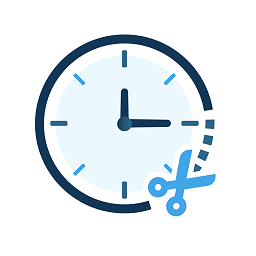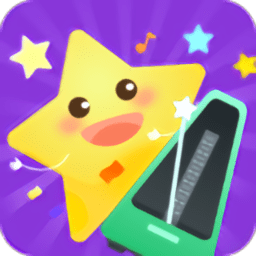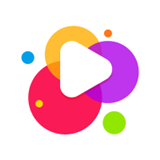奥威亚移动录播系统的安装指南
奥威亚移动录播安装指南

奥威亚移动录播系统在教育、会议和企业培训等领域具有广泛的应用,其高效、便捷和高质量的录播功能为用户带来了极大的便利。下面,我们将从设备准备、设备安装、有线连接、无线连接、系统配置和软件设置等多个维度,详细介绍奥威亚移动录播的安装过程。

一、设备准备
首先,确保您已经收到了完整的奥威亚移动录播系统设备包,这通常包括移动录播主机、摄像机(云台摄像机、全景摄像机等)、三脚架、电源线、SDI(同轴电缆)、WIFI接收器、无线网卡以及必要的螺丝和工具等。

二、设备安装
1. 打开装载移动录播的军工级航空箱
小心地从航空箱中取出所有设备和配件,并检查是否有损坏或缺失的部件。

2. 安装三脚架
取出三脚架的部件,按照说明书进行组装。确保三脚架安装稳定、平衡,避免在使用过程中出现晃动或倒塌的情况。
3. 架设摄像机
将摄像机安装在三脚架上,并使用螺丝固定。摄像机应根据具体应用场景(如教室、会议室)进行位置调整,确保摄像机的视角覆盖关键区域。
4. 接入电源线
为摄像机和移动录播主机接入电源线,确保设备有足够的电力供应。在接入电源线前,请确认电源电压和设备要求是否匹配,以避免设备损坏。
三、有线连接
1. SDI连接
将SDI(同轴电缆)的一头插入摄像机的SDI 1(POC)口,另一端插入移动录播主机的SDI in口。这种连接方式可以提供稳定、高质量的视频信号传输。
2. 启用POC供电
在移动录播主机界面上,检查“系统设置—输入—(SDI)启用POC供电”选项是否已勾选。POC供电功能允许通过SDI线缆为摄像机提供电力,简化了电源线的布置。
3. 检查摄像机状态
正常状态下,摄像机指示灯应呈红色并进行自检(摄像头自行旋转),随后指示灯变蓝,移动录播主机界面上应出现图像。
四、无线连接
1. 前提条件
录播主机和摄像机均插入无线网卡。
录播主机和摄像机均通电(摄像机可接移动电源或电源适配器)。
在多机位录播时,录播主机仅需插入一张无线网卡。
2. 配置WIFI
在移动录播主机界面上,进行以下操作:
进入“系统设置—基本设置—WiFi设置”,设置WiFi名称(英文命名)、通道(任选)、加密方式(WPA或None)和密码(如果选择了WPA加密方式)。
进入“系统设置—基本设置—网络参数”,设置无线网络地址为169.254.179.179(摄像机无线IP与主机无线网络IP同网段)。
3. 电脑和摄像机同网段
使用网线连接电脑和摄像机,使其处于同一网段。以Windows 10为例,设置方法如下:
进入“网络和Internet设置—更改适配器选项—以太网—属性—Internet协议版本4(TCP/IPv4)—属性”。
选择“使用下面的IP地址”,并设置IP地址为169.254.178.YYY(其中YYY为任意数字,确保与摄像机无线IP不冲突)。
4. 摄像机无线配置
在电脑浏览器中输入摄像机默认IP:169.254.178.180(账号及密码均为admin),进入摄像机操作界面。
进入“无线配置—启动状态”,选择“开启”。
在SSID中输入设置好的WiFi名称,加密方式和密码中输入设置好的加密方式和密码(确保与录播主机WiFi设置一致)。
进入“无线网络—IP地址”,设置摄像机的无线IP地址为169.254.179.XXX(其中XXX为任意数字,且不与网络中其他设备IP重复)。
完成配置后,重启摄像机。
5. 主机获取摄像机视频
登录录播主机IP,进入“系统设置—应用设置—输入”。
选择WIFI1(或WIFI2、WIFI3,任一均可),在URL中填写对应摄像机的无线IP,格式为rtsp://169.254.179.XXX:554/stream/0(其中红色部分为需填写的摄像机无线IP地址)。
在“输入”界面中,可以选择任意一个WIFI接口拉取已连接的摄像机的视频流,并在录播主机上成像。
五、系统配置和软件设置
1. 服务器端设置
更改本机IP地址为内网IP(DNS可以不填)。
进入直播录制一体机软件,进行相关设置。
在设置对话框中,勾选“文件直播模式”。
添加需要播放的文件,并设置循环播放(如果需要)。
设置网络参数,确保IP地址与本地连接一致。
2. 客户端设置
打开电脑浏览器,输入地址为http://便携一体机IP:20000(端口号可根据需要在服务器设置中更改)。
根据提示进行安装和配置。
在安装过程中,可能需要修改Internet选项中的安全设置,启用下载未签名的ActiveX控件。
输入用户名和密码(通常为guest),进入客户端界面。
六、调试与优化
完成设备安装和系统配置后,进行以下调试和优化工作:
检查摄像机的预览画面是否清晰、稳定。
调整摄像机的角度和焦距,确保录制画面符合需求。
测试无线连接的稳定性和视频传输质量。
根据需要调整录播参数,如分辨率、帧率、码率等。
检查音频输入和输出是否正常,确保音质清晰。
七、总结
奥威亚移动录播系统的安装过程涉及设备准备、设备安装、有线连接、无线连接、系统配置和软件设置等多个环节。在安装过程中,需要仔细阅读说明书和调试指南,确保每个步骤都正确无误。通过合理的设备布局和参数设置,可以充分发挥奥威亚移动录播系统的性能,为用户带来高质量的录播体验。希望本文能够为您的奥威亚移动录播安装工作提供帮助。
- 上一篇: 如何制作PPT中的倒计时效果?
- 下一篇: 揭秘:高效检验蛋白质的绝妙方法
新锐游戏抢先玩
游戏攻略帮助你
更多+-
02/08
-
02/08
-
02/08
-
02/08
-
02/08